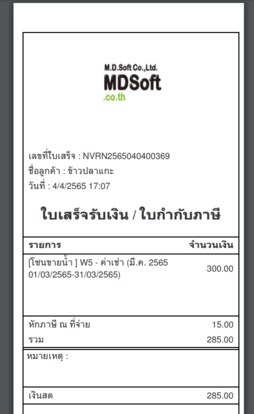ขั้นตอนการแก้ไขเทมเพลตของส่วนของหัวหน้ากระดาษที่มีชื่อบริษัท ที่อยู่ ออกจากข้อมูลเทมเพลต
การแก้ไขข้อมูลเทมเพลตนั้นต้องมีความรู้พื้นฐานของ Coding เพื่อทำการแก้ไขข้อมูล
1. การแก้ไขข้อมูลเทมเพลตใบแจ้งหนี้
เมื่อเข้าสู่ระบบ >> เทมเพลตใบแจ้งหนี้
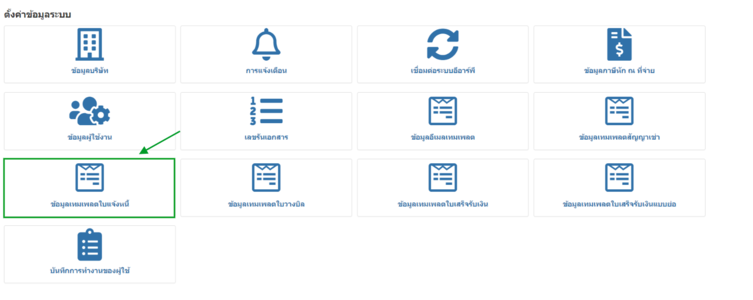
เลือกรายการเทมเพลตที่ต้องการทำการแก้ไข >> คลิกบันทึกและคัดลอก เพื่อให้ตัวระบบจะทำการบันทึกข้อมูลเดิมไว้แล้วสร้างรายการใหม่มาให้กรอกรายละเอียดข้อมูลเพิ่มเติม
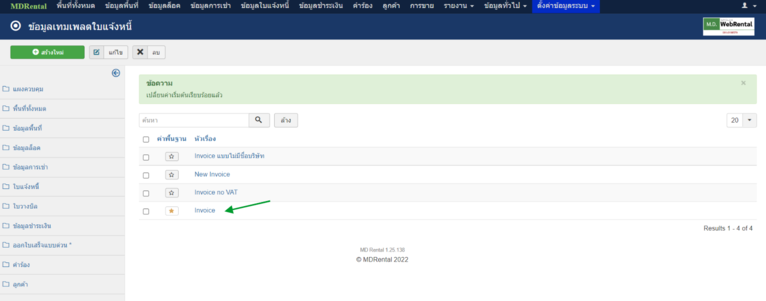
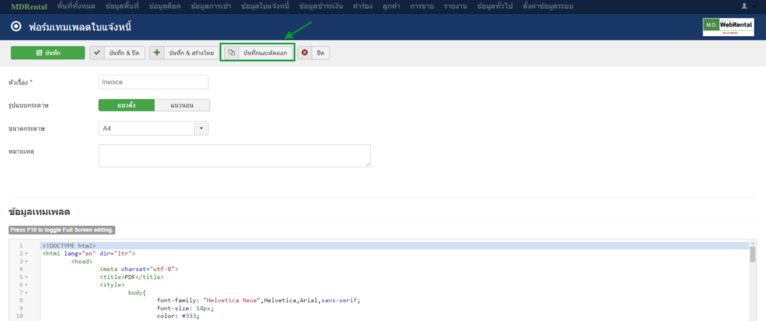
การที่จะปรับเปลี่ยนโค๊ดหัวกระดาษ ให้เลื่อนมาดูส่วนของ ข้อมูลเทมเพลต ค้นหา บรรทัดที่เขียนว่า Company_name ซึ่งเป็นส่วนหัวกระดาษที่มีชื่อบริษัท ที่อยู่ และข้อมูลที่เกี่ยวข้อง
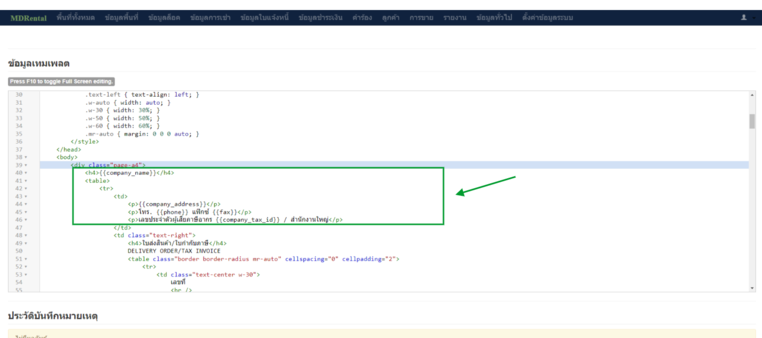
สามารถที่จะลบบริเวณส่วนนี้ออก เพื่อไม่ให้แสดงผลชื่อบริษัท ที่อยู่ เบอร์โทร fax และ tax id
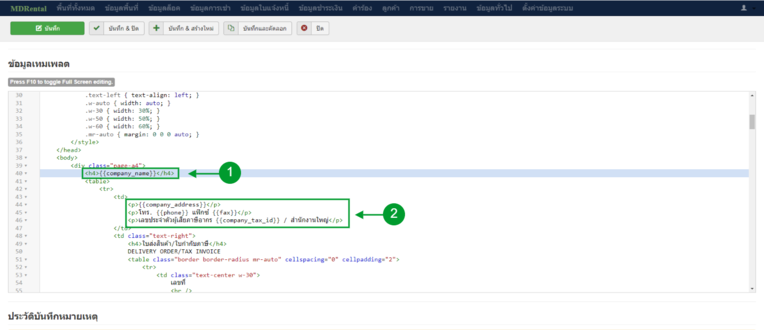
รายละเอียดของข้อมูลเทมเพลต
1. ส่วนของชื่อบริษัท
2.ส่วนของรายละเอียดของบริษัท เช่น ที่อยู่ เบอร์โทร เบอร์แฟกซ์ และ เลขประจำตัวผู้เสียภาษี
เมื่อแก้ไขข้อมูลเสร็จแล้ว ให้กด บันทึก&ปิด เพื่อบันทึกข้อมูล
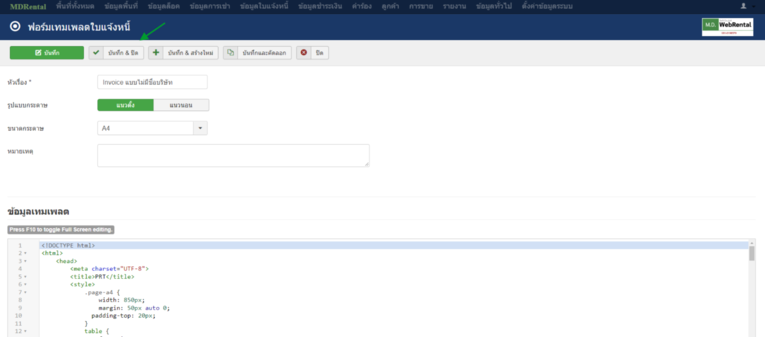
หลังจากนั้นก็ทำการติ๊กรูปดาว เพื่อตั้งค่าใช้เป็นเทมเพลตหลัก สำหรับทำรายการต่อไป
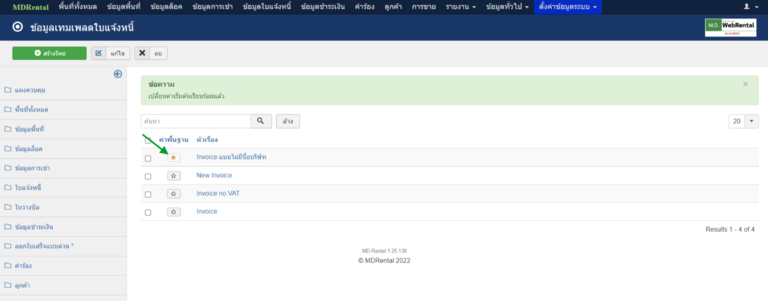
ตัวอย่างการแสดงผลหลังจากลบข้อมูลชื่อบริษัทออกไป บนใบแจ้งหนี้
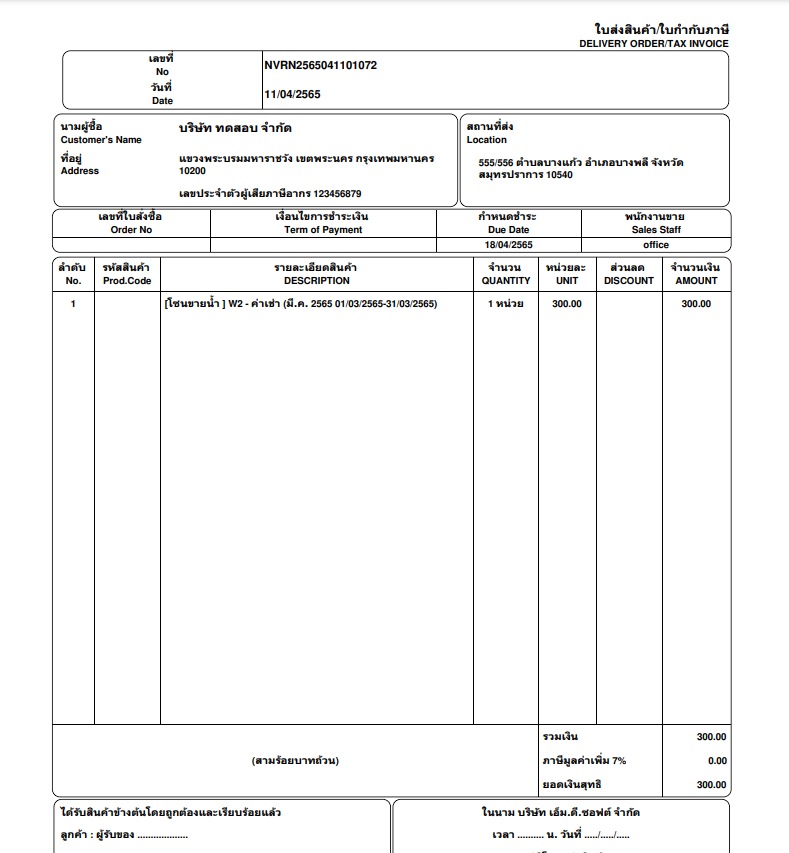
2.การแก้ไขข้อมูลเทมเพลตใบเสร็จรับเงิน
เมื่อเข้าสู่ระบบ >> เทมเพลตใบเสร็จรับเงิน
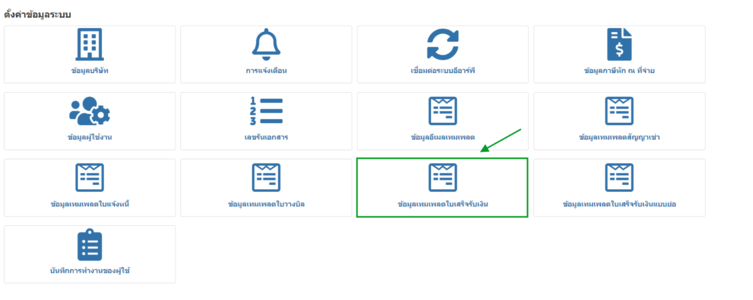
เลือกเทมเพลตที่ต้องการแก้ไข >> คลิกบันทึกและคัดลอก เพื่อให้ตัวระบบจะทำการบันทึกข้อมูลเดิมไว้แล้วสร้างรายการใหม่ต่อมา ให้แก้ไขรายละเอียดข้อมูลเพิ่มเติมให้ครบถ้วน
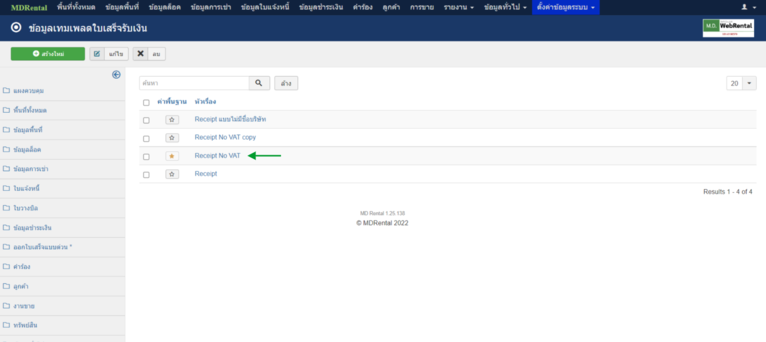
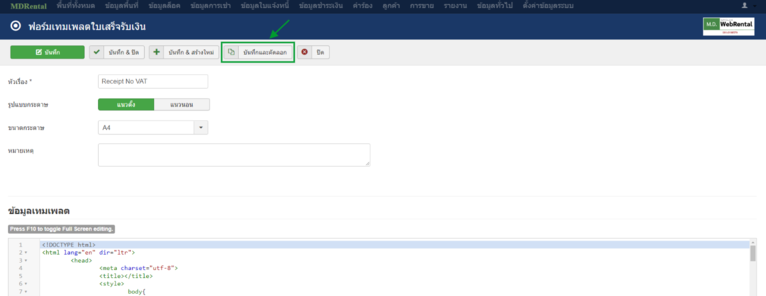
ปรับแก้ไขส่วนของชื่อบริษัทส่วนของ ข้อมูลเทมเพลต เลื่อนค้นหา ส่วนหัวกระดาษของ สังเกตได้จากคำว่า Company_logo และ Company_name
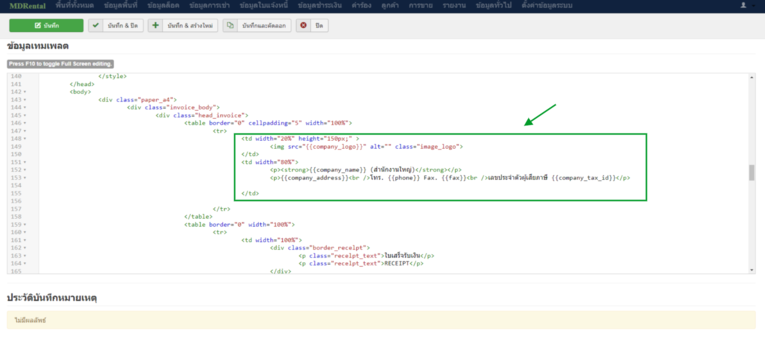
ลบโค๊ดบริเวณส่วนนี้ออก เพื่อไม่ให้แสดงผลชื่อบริษัท ที่อยู่ เบอร์โทร fax และ tax id
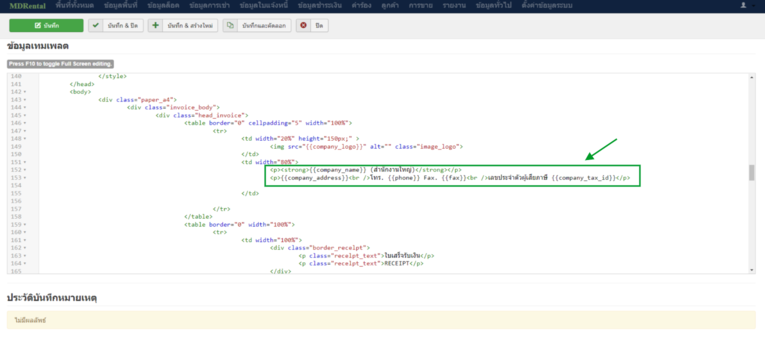
เมื่อแก้ไขข้อมูลเสร็จแล้ว ให้กด บันทึก&ปิด เพื่อบันทึกข้อมูล
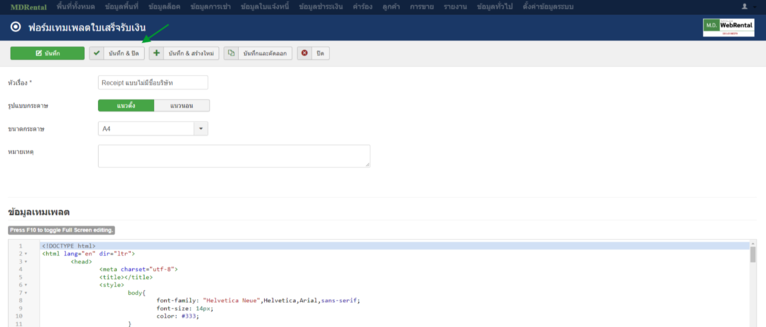
หลังจากนั้นก็ทำการติ๊กรูปดาว เพื่อตั้งค่าใช้เป็นเทมเพลตใบเสร็จรับเงินหลัก สำหรับทำรายการต่อไป
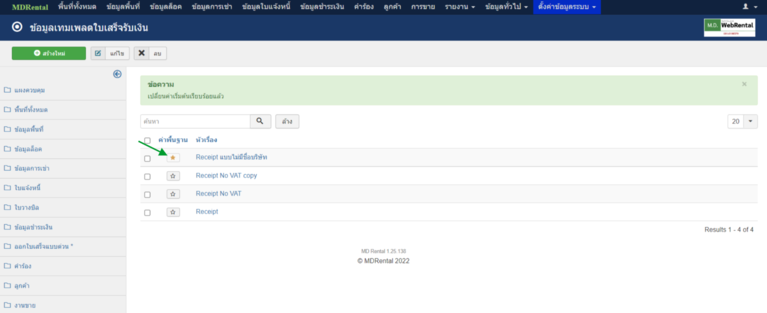
ตัวอย่างการแสดงผลหลังจากลบข้อมูลชื่อบริษัทออกไป บนใบเสร็จรับเงิน
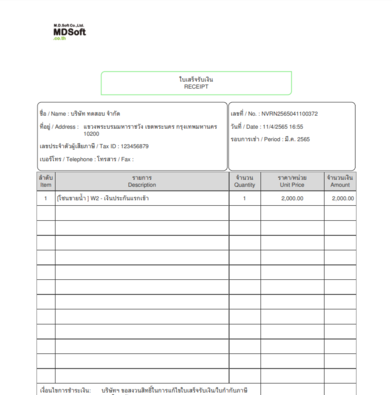
3.เทมเพลตใบเสร็จรับเงินแบบย่อ
เมื่อเข้าสู่ระบบ >> เทมเพลตใบเสร็จแบบย่อ
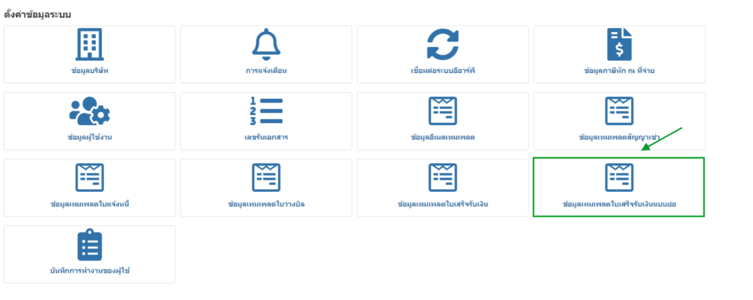
เลือกเทมเพลตที่ต้องการแก้ไข >> คลิกบันทึกและคัดลอก เพื่อให้ตัวระบบจะทำการบันทึกข้อมูลเดิมไว้แล้วสร้างรายการใหม่ต่อมา ให้แก้ไขรายละเอียดข้อมูลเพิ่มเติมให้ครบถ้วน
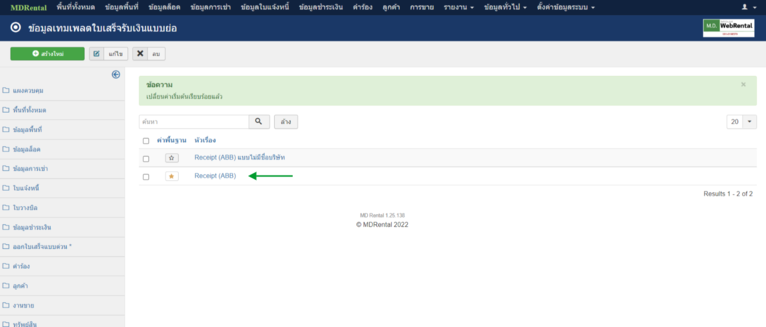
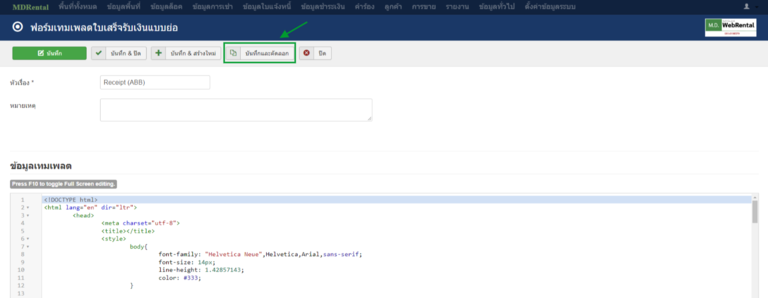
การปรับแก้ไขส่วนของชื่อบริษัทจะอยู่ตรงส่วนของ ข้อมูลเทมเพลต เลื่อนค้นหา ส่วนหัวกระดาษของ สังเกตได้จากคำว่า Head_invoice
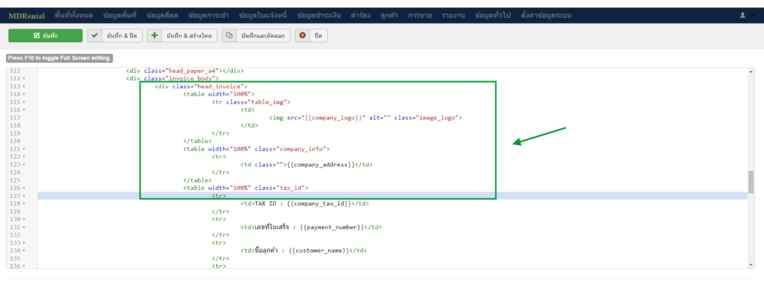
ลบบรรทัดที่แสดงบนรูปออก เพื่อไม่ให้แสดงผลชื่อบริษัท ที่อยู่ เบอร์โทร fax และ tax id
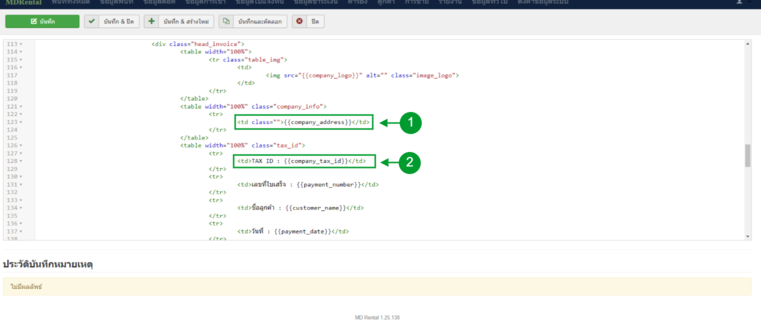
รายละเอียดคำอธิบายข้อมูลเทมเพลต
1.เป็นส่วนของที่อยู่บริษัท
2.ส่วนของเลข Tax ID
เมื่อแก้ไขข้อมูลเสร็จแล้ว ให้กด บันทึก&ปิด เพื่อบันทึกข้อมูล
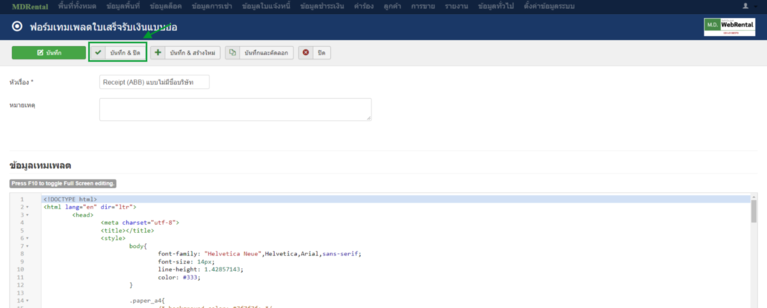
หลังจากนั้นก็ทำการติ๊กรูปดาว เพื่อตั้งค่าใช้เป็นเทมเพลตใบเสร็จรับเงินหลัก สำหรับทำรายการต่อไป
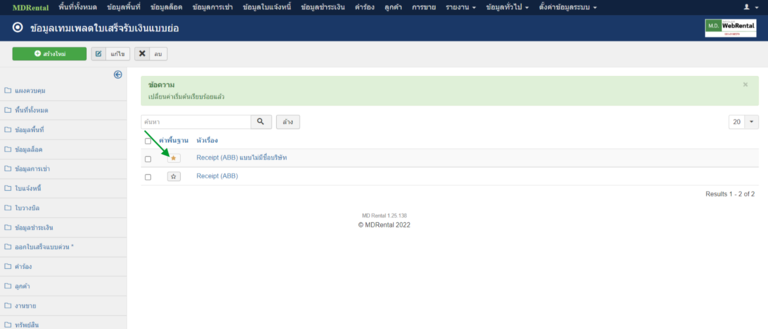
ตัวอย่างการแสดงผลหลังจากลบข้อมูลชื่อบริษัทออกไป บนใบเสร็จแบบย่อ